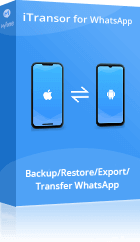無需手動喺手機上開啟 WhatsApp 相片不儲存功能,只需三個步驟就可以將 WhatsApp 相片匯出,實現 WhatsApp 不儲存相片。解放雙手,系您使用 WhatsApp 嘅必備神器!
日常使用 WhatsApp 時,WhatsApp 相片自動儲存是較多人煩惱的問題。因為自動下載的 WhatsApp 相片會不斷佔據手機儲存空間,同時造成不必要的流動數據浪費。但是不用擔心,這個問題有解!在本文中,我們將揭示有效的 WhatsApp 相片不儲存解決方案,讓您更好地管理 WhatsApp 相片儲存,從而提升您的 WhatsApp 使用體驗。

WhatsApp 不儲存相片的好處
WhatsApp 相片自動儲存會造成手機使用上的問題,想要不儲存 WhatsApp 相片到手機圖片庫,首先應該了解 WhatsApp 相片不儲存的優點,接下來就讓我們一同揭開其中的奧秘。
釋放手機和云儲存空間
節省流動數據
WhatsApp 相片不儲存的方式
在瞭解完 WhatsApp 相片不自動儲存的優勢後,您應該也想迅速關閉 WhatsApp 自動下載相片功能吧!別著急,接下來我們將聚焦於 WhatsApp 不儲存相片的相關方法,無論是iPhone 還是 Android WhatsApp 不自動儲存相片,都可以一次解決!趕緊跟著我們一起探索吧~
1 WhatsApp 相片不儲存 iPhone
對於 iPhone 用家,想要 WhatsApp 不能自動下載相片並不複雜。您可以有兩種方法實現這個功能,只需一步即可快速實現!
方法一
步驟開啟 WhatsApp,點擊「設定」,選擇「對話」,關閉「儲存到相機膠卷」按鈕。
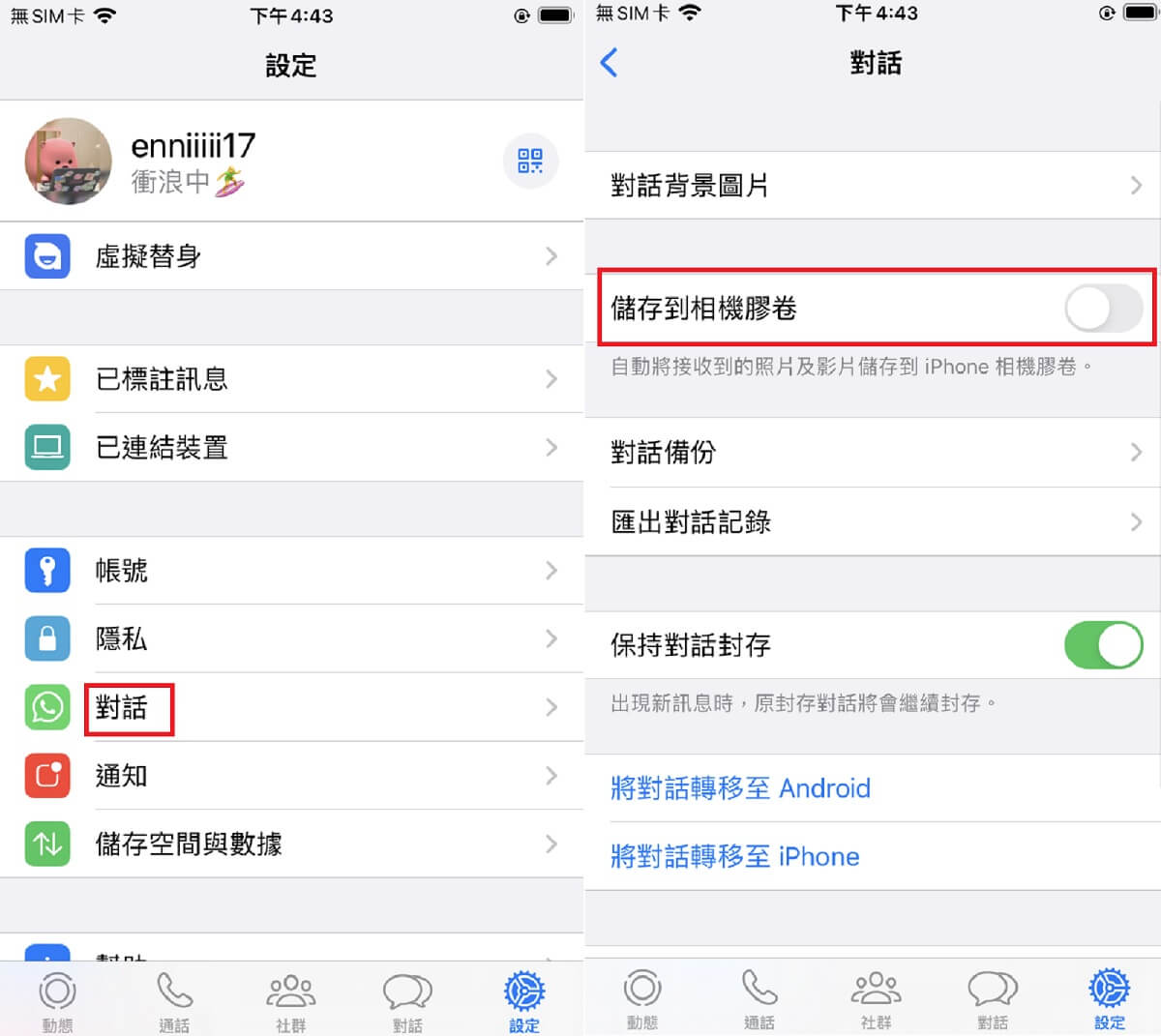
方法二
步驟點擊單個聊天室對方頭像,找到「儲存到相機膠卷」,設定為「不要」。
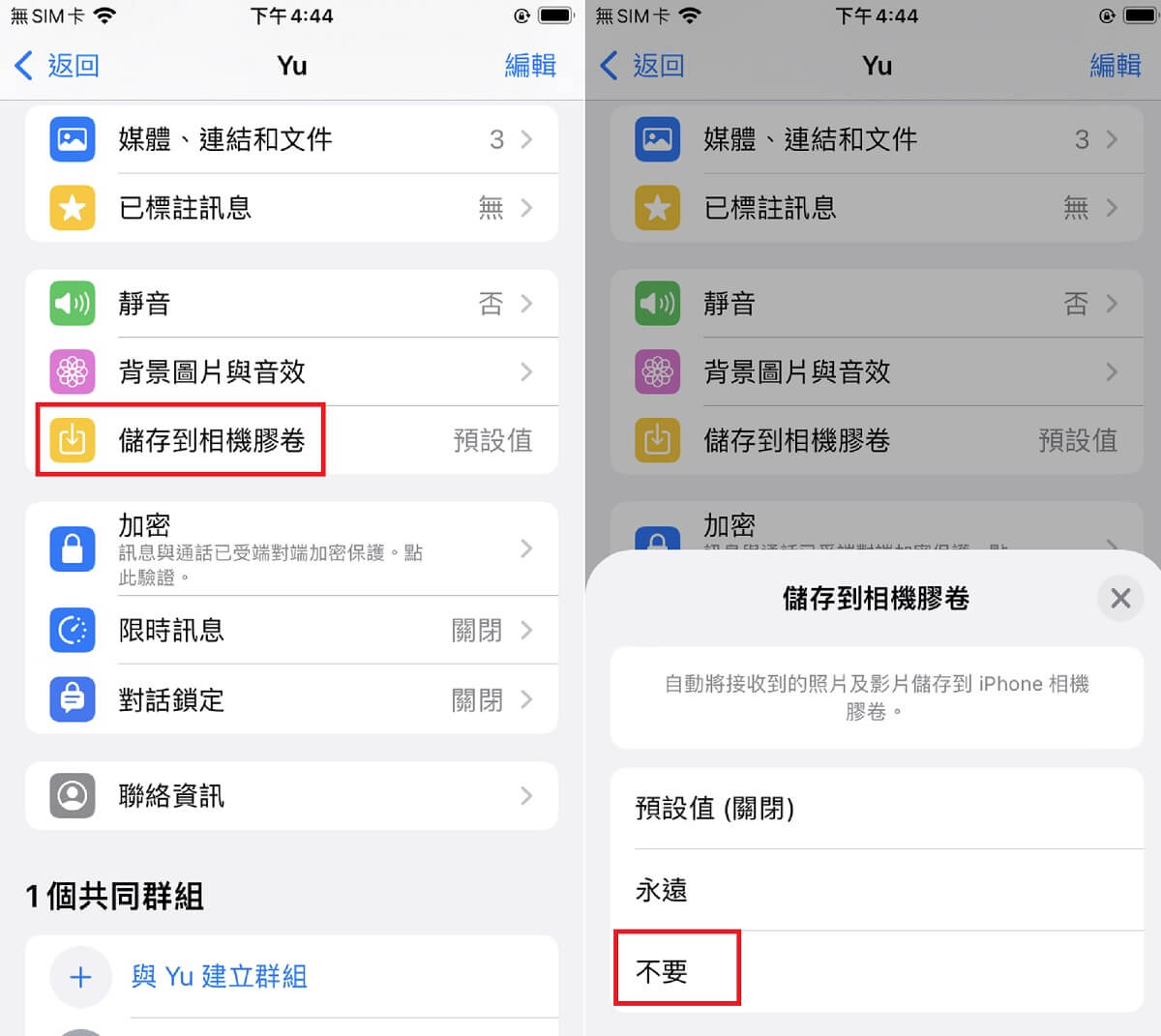
2 Android WhatsApp 不儲存相片
而 Android 用家同樣有方法把 WhatsApp 自動下載相片關閉。我們將在這裡提供操作指南,讓您輕鬆完成設定。
方法一
步驟點擊對方頭像,單擊右下角圖標,滑動到「媒體顯示」,點擊「否」。
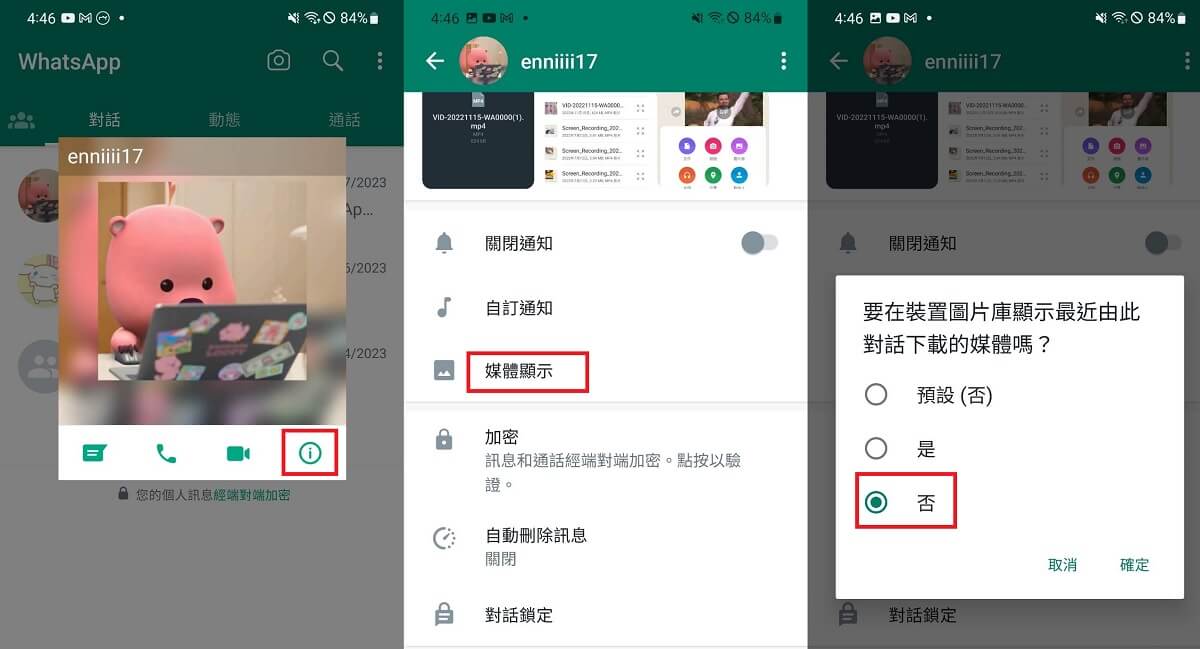
方法二
步驟點擊右上角三個點圖標,選擇「設定」,在設定頁面找到「對話」,關閉「媒體顯示」。
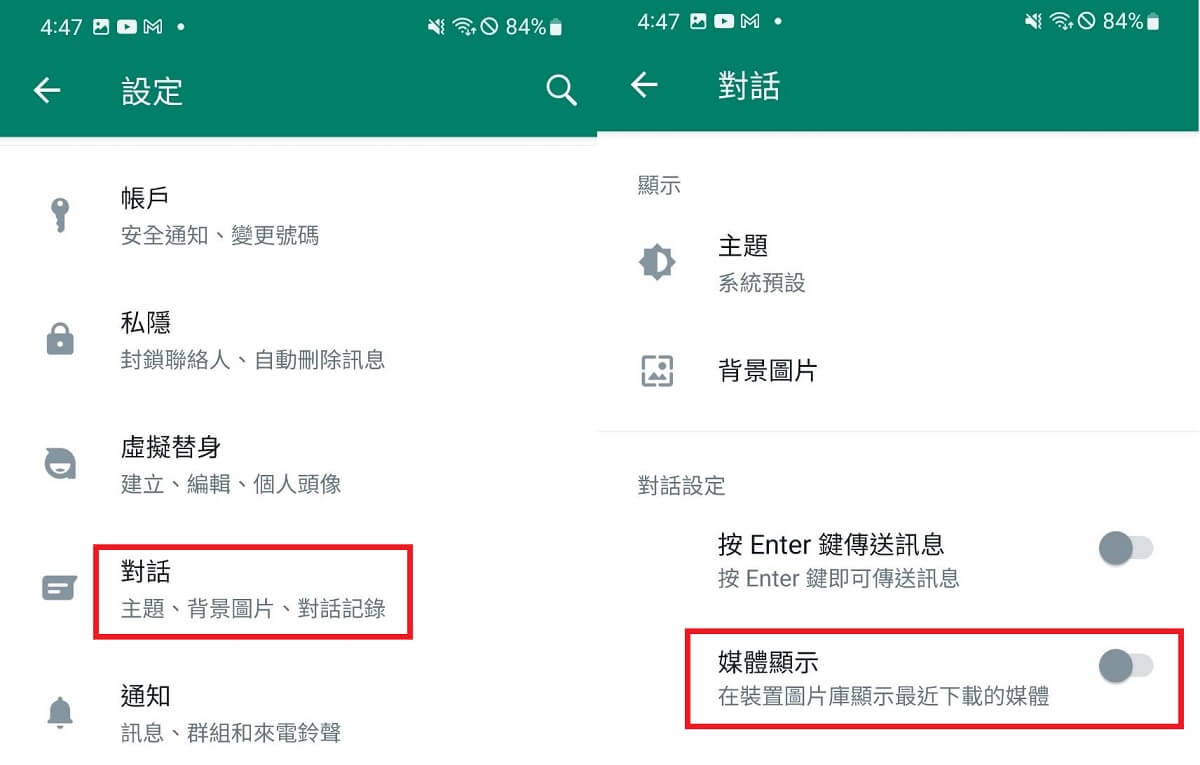
【加映劇場】WhatsApp 自動下載相片關閉的替代方案
這裡我們插播一個小建議,為了避免 WhatsApp 儲存空間不足的情況,同時也為了不丟失寶貴的 WhatsApp 相片,我們推薦您將 WhatsApp 相片備份到電腦上進行查看。由於 WhatsApp 相片過多,WhatsApp 內部備份功能無法滿足多數用家的需求,因此我們推薦您使用 iTransor for WhatsApp 這款專業的 WhatsApp 資料備份工具。下面我們將介紹如何使用它將 WhatsApp 相片備份到電腦上,幫您有效達成 WhatsApp 相片不儲存。
iTransor for WhatsApp 產品特點
📢 操作簡單,是實現 WhatsApp 不儲存相片的最佳替代法!
📢 可以將備份過的 WhatsApp 相片匯出到另一部手機、iCloud 或 Google Drive。
📢 每次備份都是以全新的 WhatsApp 相片備份儲存在電腦上,無需擔心覆蓋以往的相片備份。
📢 WhatsApp 相片備份容量不受限制,不用手動將 WhatsApp 自動下載相片關閉。
瞭解完相關特點後,我們還會手把手教您如何使用:
步驟1下載並安裝 iTransor for WhatsApp 後,點擊左側的「立即備份」,再點按「立即備份」按鈕。
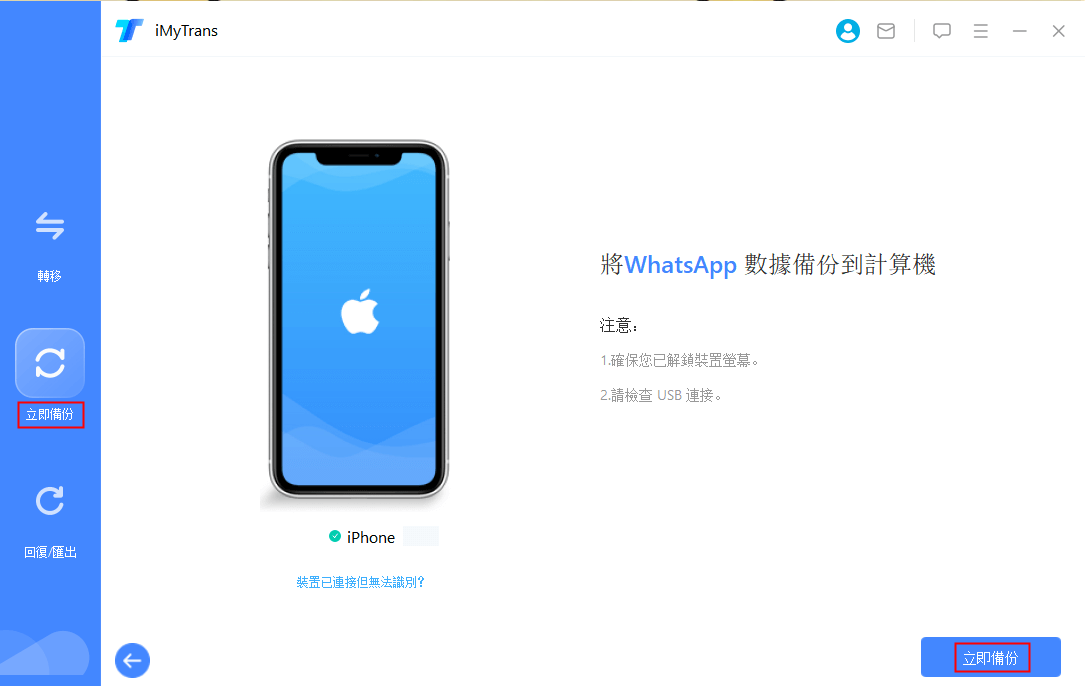
步驟2備份完畢後,再單擊左側的「回復/匯出」選項,選擇您想匯出的 WhatsApp 備份,再按下「匯出」按鈕。
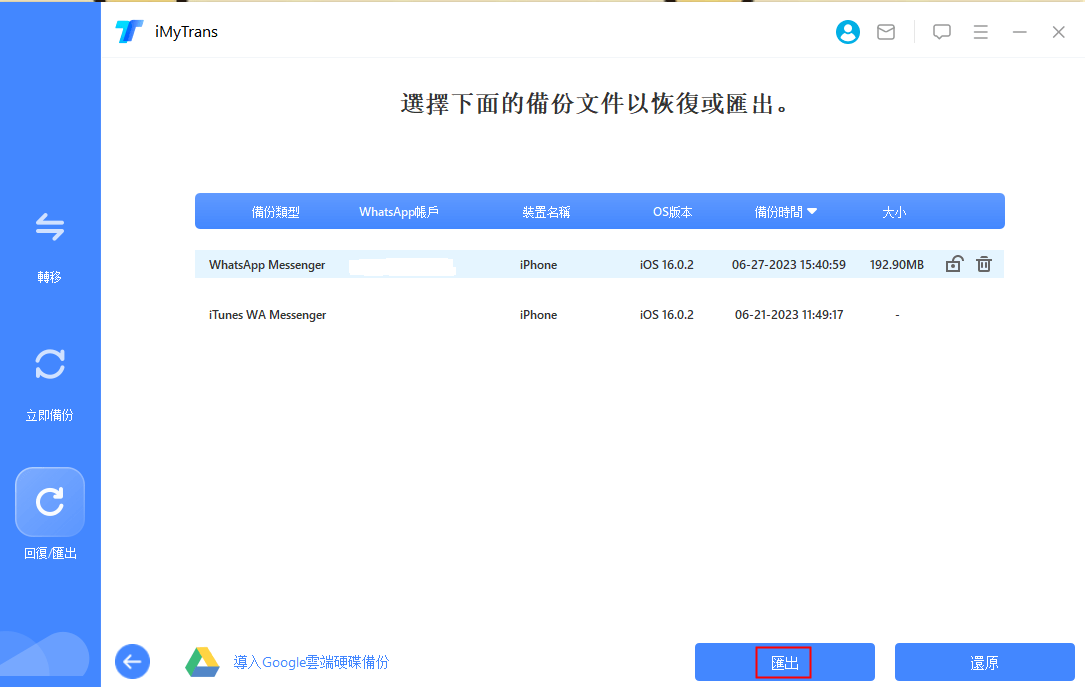
步驟3程序會開始掃描您的資料,掃描完成後,勾選您想要的 WhatsApp 相片進行匯出,就可以不用在手機上手動操作 WhatsApp 相片不儲存的步驟啦!
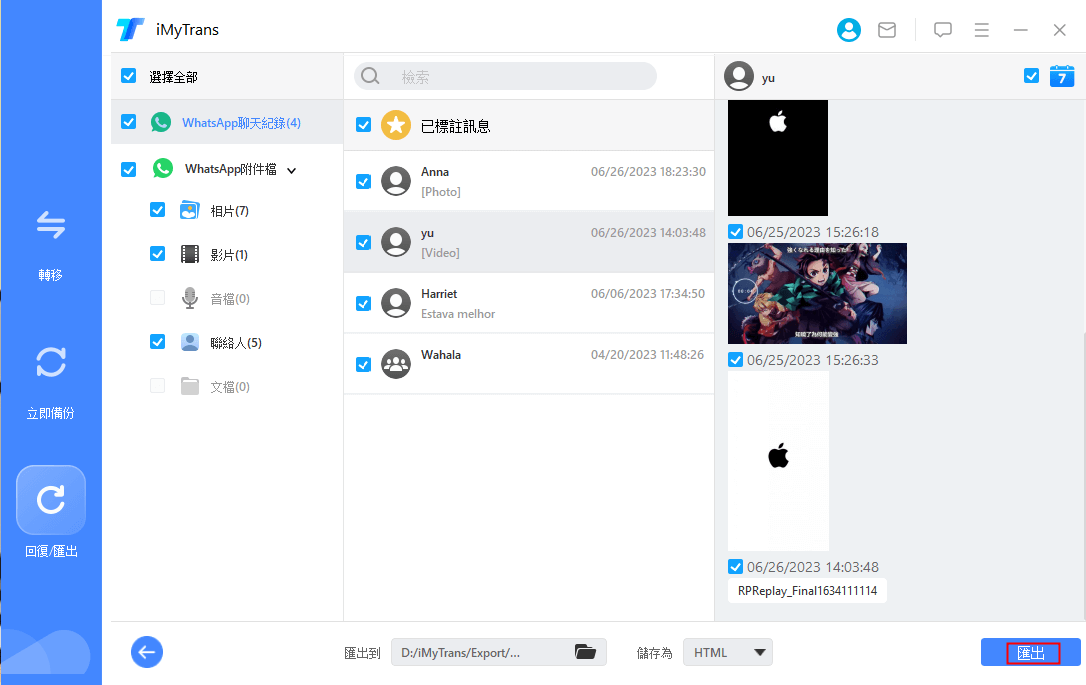
結語
在看完全文後,您應該也已經掌握 WhatsApp 相片不儲存的技巧了~希望本文提供的幾種方法,可以幫您輕鬆達成 WhatsApp 不儲存相片。
想要把 WhatsApp 相片儲存在電腦上,iTransor for WhatsApp 也可以滿足您!趕緊點擊下載按鈕免費試用吧!